Dovoljenja, ki jih zahteva dodatek Webex za Google Workspace
 Povratne informacije?
Povratne informacije?Dovoljenja uporabniškega računa
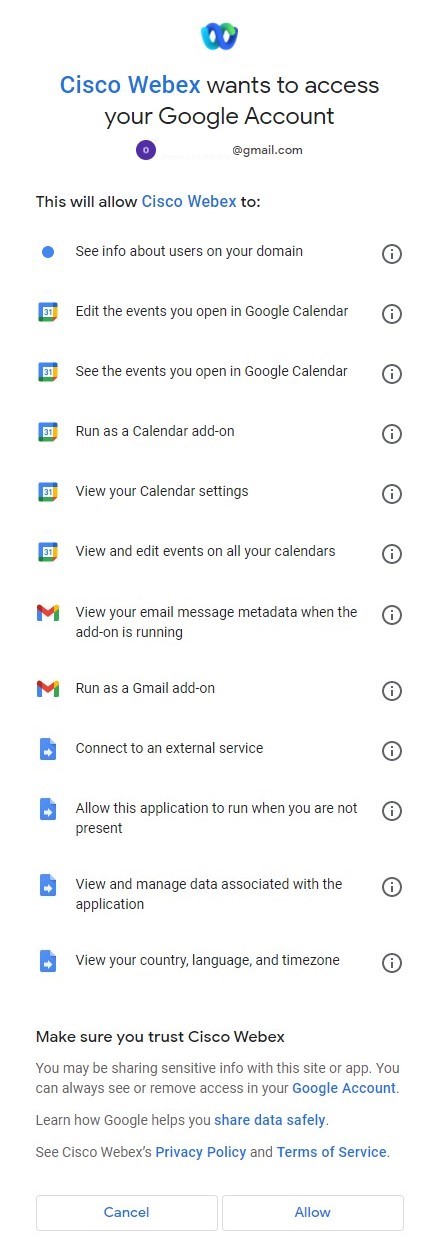
|
Dovoljenje |
Obseg |
Dostop do podatkov |
Za kaj ga uporablja družba Webex? |
|---|---|---|---|
|
Prikaz metapodatkov e-poštnega sporočila, ko je dodatek zagnan |
Gmail |
Predmetna vrstica, datum in ura, seznam povabljenih |
Ko v Gmailu načrtujete sestanek Webex, razporejevalnik prebere te podatke, ki so bistveni pogoji za načrtovanje sestanka. |
|
Zaženite kot dodatek za Gmail |
Gmail |
— |
Načrtovalniku Webex omogoča, da se zažene v uporabnikovi e-pošti Gmail. |
|
Oglejte si dogodke, ki ste jih odprli v Googlovem koledarju |
Koledar |
Predmetna vrstica, datum in ura, seznam povabljenih |
Ko odprete dogodek v Googlovem koledarju, razporejevalnik prebere te informacije, ki so bistvene zahteve za načrtovanje sestanka. |
|
Urejanje dogodkov, ki ste jih odprli v Googlovem koledarju |
Koledar |
Predmetna vrstica |
Dodajanje podatkov o konferenci Webex (uporabniški vmesnik/lastnost kartice) v trenutno odprt dogodek koledarja. |
|
Zagnati kot dodatek koledarja |
Koledar |
— |
Omogoča, da se načrtovalnik Webex zažene v uporabnikovem koledarju Google. |
|
Pregledovanje in urejanje dogodkov v vseh koledarjih |
Koledar |
Preberite predmetno vrstico, datum in čas, seznam povabljenih Urejanje vrstice predmeta |
Omogoča nam podporo scenarijem za koledar v skupni rabi na enak način, kot beremo iz koledarja posameznega uporabnika in pišemo nanj dogodke v koledarju posameznega uporabnika. |
|
Oglejte si nastavitve koledarja |
Koledar |
— |
Google OAuth 2.0 zahteva ta obseg. Glej https://developers.google.com/calendar/api/guides/auth. |
|
Oglejte si informacije o uporabnikih v vaši domeni |
Upravitelj delovnega prostora Google |
Webex siteURL v Google Informacije o uporabniku |
Če ste v Googlovih informacijah o uporabniku nastavili spletno mesto Webex siteURL, lahko preberemo ta URL in se prijavimo na to spletno mesto kot privzeti uporabnik. |
|
Povezava z zunanjo storitvijo |
Scenarij aplikacij |
Povezava s storitvijo Webex |
Načrtovalec mora poklicati storitev Webex in zahtevati ustvarjanje/posodabljanje/izbris povezanega sestanka Webex. |
|
Dovolite, da se ta aplikacija zažene, ko niste prisotni |
Scenarij aplikacij |
Dostop do predmeta dogodka Google na podlagi sprožilca Google |
To omogoča, da se načrtovalnik zažene, ko niste prisotni, kot odziv na Googlov sprožilec, na primer za posodobitev/izbris sestanka v koledarju. Glej https://developers.google.com/apps-script/guides/triggers/events. |
|
Pregledovanje in upravljanje podatkov, povezanih z aplikacijo. |
Scenarij aplikacij |
Predpomnilnik aplikacije |
Načrtovalec nekatere informacije Webexa shrani v predpomnilnik v Googlovi shrambi. Na primer URL spletnega mesta Webex in predlogo sestanka Webex. |
|
Oglejte si svojo državo, jezik in časovni pas |
Scenarij aplikacij |
Uporabnikov trenutni čas |
Načrtovalec za načrtovanje ali posodobitev povezanega sestanka Webex prebere vaš časovni pas. |
|
Oglejte si primarni e-poštni naslov Google računa |
Drugo |
Naslov uporabniškega računa Gmail |
Načrtovalec prebere uporabnikov e-poštni naslov in ga poveže z njegovim računom Webex. |
|
vpogled v vaše osebne podatke, vključno z vsemi osebnimi podatki, ki ste jih dali na voljo javnosti. |
Drugo |
Uporabnikovo ime in prednostni jezik (privzeto) |
Načrtovalec prebere javne podatke o uporabniku, vključno s polnim imenom in želenim jezikom, ki se uporabi kot privzeti jezik uporabnika. |
Pregled arhitekture načrtovalnika Webex
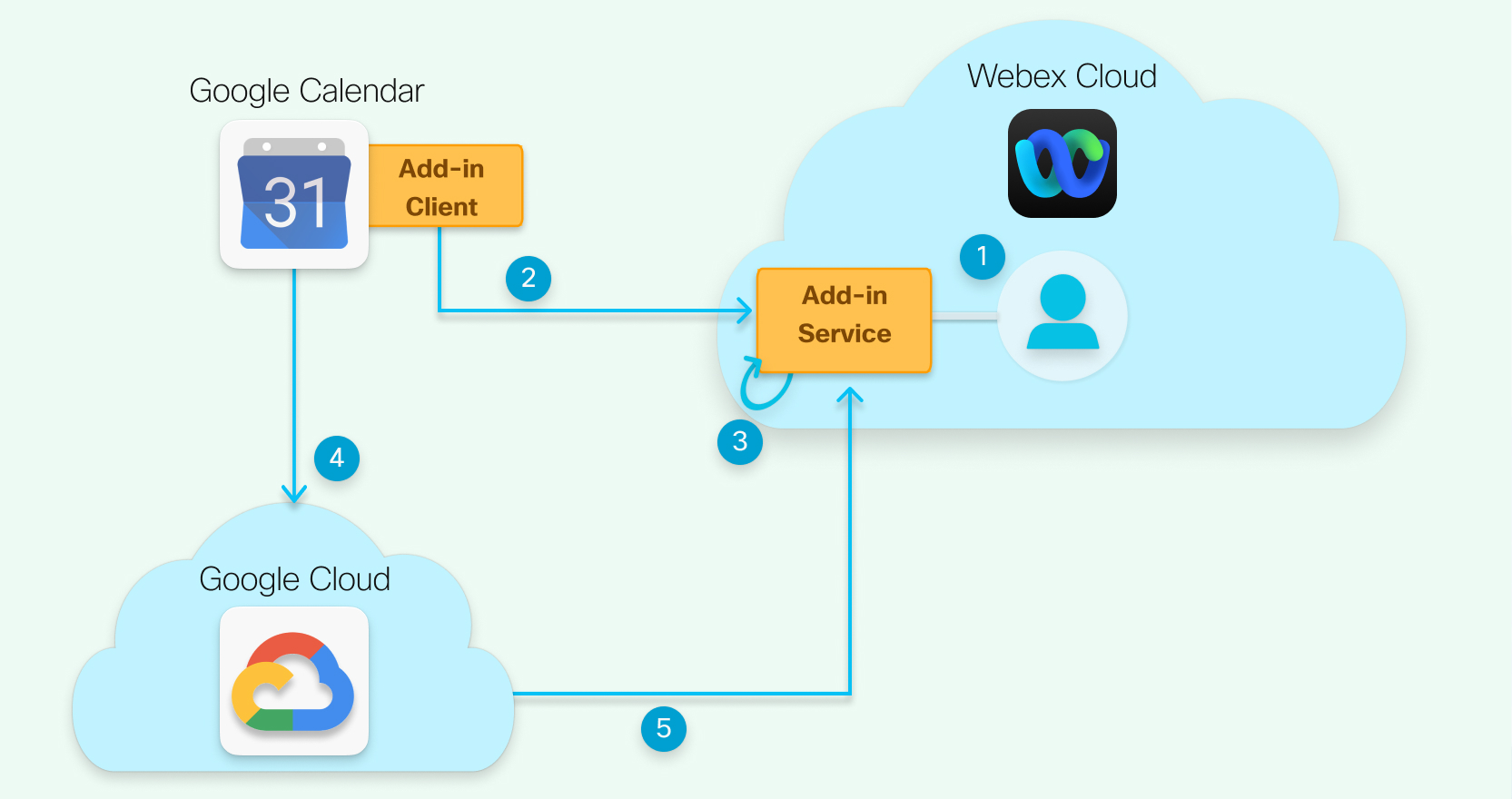
-
Vaš skrbnik spletnega mesta s programom Site Administration ali Control Hub omogoči dodatek Webex za Google Workspace.
-
Vsak posameznik odobri dovoljenja za dodatek Webex za Google Workspace (če upravitelj ne odobri) in poveže svoj račun Google z računom Webex.
-
Webex se naroča na spremembe koledarja iz Googla.
-
Uporabnik doda sestanek Webex dogodku v koledarju Google, posodobi čas ali temo ali kopira dogodek na drug datum in čas.
-
Dodatni odjemalec za Webex prejema obvestila Google Calendar in se sinhronizira z Webexom.
Googlovi API-ji, ki jih uporablja načrtovalnik Webex
V spodnjih tabelah so na voljo informacije o Googlovih API-jih, ki jih uporablja program Webex Scheduler.
Načrtovalnik Webex v večini primerov uporablja vmesnik API Googlove aplikacije Script. V nekaterih primerih načrtovalec uporablja Googlov API REST. V splošnem API Googlove aplikacije Script zajema pripadajoči Googlov API REST. Stolpec Referenčni URL kaže na Googlov aplikacijski skriptni vmesnik API, kjer je to mogoče, vendar se lahko po potrebi sklicuje na referenčni URL Googlovega vmesnika API REST.
|
API Googlove aplikacije Script |
Kaj počne |
Referenčni naslov URL |
|---|---|---|
|
Koledar.getID |
Pridobite ID koledarja uporabnika, id privzetega koledarja je elektronski naslov uporabnika |
https://developers.google.com/apps-script/reference/calendar/calendar#getId() |
|
Koledar.getName |
Pridobite ime koledarja |
https://developers.google.com/apps-script/reference/calendar/calendar#getName() |
|
Calendar.getTimezone |
Pridobite časovno območje koledarja |
https://developers.google.com/apps-script/reference/calendar/calendar#getTimeZone() |
|
Koledar.Dogodki.seznam |
Iskanje posebnih dogodkov , ki ustrezajo nekaterim merilom |
https://developers.google.com/calendar/api/v3/reference/events/list |
|
Koledar.Dogodki.obliž |
Posodobitev določenega dogodka metapodatkov za shranjevanje webex informacij o sestanku |
https://developers.google.com/calendar/api/v3/reference/events/patch |
|
CalendarEvent.attendees |
Lastnosti za dostop do koledarja udeležencev |
https://developers.google.com/calendar/api/v3/reference/events#resource |
|
CalendarEvent.conferenceData |
Lastnosti za dostop do podatkov konference dogodkov |
https://developers.google.com/calendar/api/v3/reference/events#resource |
|
CalendarEvent.getTitle |
Pridobi temo dogodka koledarja. |
https://developers.google.com/apps-script/reference/calendar/calendar-event#getTitle() |
|
CalendarEvent.getCreators |
Get ustvarjalec koledarskega dogodka |
https://developers.google.com/apps-script/reference/calendar/calendar-event#getCreators() |
|
CalendarEvent.getStartTime |
Pridobi čas začetka dogodka |
https://developers.google.com/apps-script/reference/calendar/calendar-event#getStartTime() |
|
CalendarEvent.getEndTime |
Pridobi čas zaključka dogodka |
https://developers.google.com/apps-script/reference/calendar/calendar-event#getEndTime() |
|
CacheService.getUserCache |
Get predpomnilnik uporabnika za pridobitev uporabnikovih nastavitev preferenc |
https://developers.google.com/apps-script/reference/cache/cache-service#getUserCache() |
|
Predpomnilnik.get |
Pridobite nastavitve predpomnilnika za posamezen po ključu |
https://developers.google.com/apps-script/reference/cache/cache#get(String) |
|
Predpomnilnik.put |
Nastavite nekatere specifične predpomnilnik po ključu |
https://developers.google.com/apps-script/reference/cache/cache#put(String,String) |
|
ConferenceDataService. newConferenceDataBuilder |
Ustvarite posebno podatkovno strukturo za Google za shranjevanje in prikaz webex informacije o sestankih | |
|
ConferenceDataBuilder.build |
Ustvari webex podatki o sestanku |
https://developers.google.com/apps-script/reference/conference-data/conference-data-builder#build() |
|
GmailApp.getMessageById |
Pridobi določeno gmail sporočilo |
https://developers.google.com/apps-script/reference/gmail/gmail-app#getMessageById(String) |
|
GmailApp.createDraft |
Ustvarite sporočilo Gmail, ki vsebuje webex telo e-pošte | |
|
GmailMessage.getFrom |
Pridobite e-pošto pošiljatelja Gmail |
https://developers.google.com/apps-script/reference/gmail/gmail-message#getFrom() |
|
GmailMessage.getTo |
Get gamil sprejemnik |
https://developers.google.com/apps-script/reference/gmail/gmail-message#getTo() |
|
GmailMessage.getSubject |
Pridobite naslov sporočila Gmail |
https://developers.google.com/apps-script/reference/gmail/gmail-message#getSubject() |
|
GmailMessage.getDate |
Pridobite datum in čas sporočila Gmail |
https://developers.google.com/apps-script/reference/gmail/gmail-message#getDate() |
|
PropertiesService.getUserProperties |
Dostop do trajnega uporabnika perference ali nastavitev | |
|
Properties.getProperty |
Pridobi določeno lastnost po ključu |
https://developers.google.com/apps-script/reference/properties/properties#getProperty(String) |
|
Lastnosti.setProperty |
Nastavite novo lastnost za ključ in vrednost |
https://developers.google.com/apps-script/reference/properties/properties#setProperty(String,String) |
|
Session.getEffectiveUser().getEmail |
Pridobite e-pošto trenutnega uporabnika |
https://developers.google.com/apps-script/reference/base/user#getEmail() |
|
ScriptApp.newTrigger |
Nastavitev novega sprožilca za obdelavo posodobitve dogodka |
https://developers.google.com/apps-script/reference/script/script-app#newTrigger(String) |
|
UrlFetchApp.fetch |
Ta API uporabite za klic Webex Addin Service ali google API za ustvarjanje/posodabljanje sestanka, ne bomo klicali nobene druge storitve tretje strani . |
https://developers.google.com/apps-script/reference/url-fetch/url-fetch-app#fetch(String) |
|
Googlov vmesnik REST API |
Kaj počne |
Referenčni naslov URL |
|---|---|---|
|
OBJAVI https://accounts.google.com/o/oauth2/token |
Pridobite Google žeton za preverjanje pristnosti |
https://developers.google.com/identity/protocols/oauth2/web-server#exchange-authorization-code |
|
GET https://www.googleapis.com/admin/directory/v1/users/{userKey} |
Pridobite konfigurirano uporabniško mesto Webex |
https://developers.google.com/admin-sdk/directory/reference/rest/v1/users/get |
Pogosta vprašanja
- Kako Webex zavaruje integracijo?
-
Dodatek deluje v strežniku Googlovih platform v oblaku in ne shranjuje nobenih podatkov Googla, razen informacij o sestanku Webex (predmet, seznam povabljenih), ki so shranjene v zaledju Webexa in se izbrišejo po koncu načrtovanega sestanka.
- Kako zaščititi podatke o strankah, ki jih pridobimo iz te integracije?
-
Zbiramo le podatke, ki jih potrebujemo, in jih hranimo le toliko časa, kolikor je potrebno.
Podatke o sestankih Webex zbiramo in jih shranjujemo v oblaku Webex. Informacije o sestanku izbrišemo po določenem času, ki ga določite s pravilnikom o hrambi podatkov v storitvi Webex.
- Ali za povezavo z Googlovo storitvijo uporabljamo javni ali zasebni API?
-
Dodatek deluje na platformi Google v oblaku in ima neposreden dostop do Googlovih vgrajenih knjižnic.


